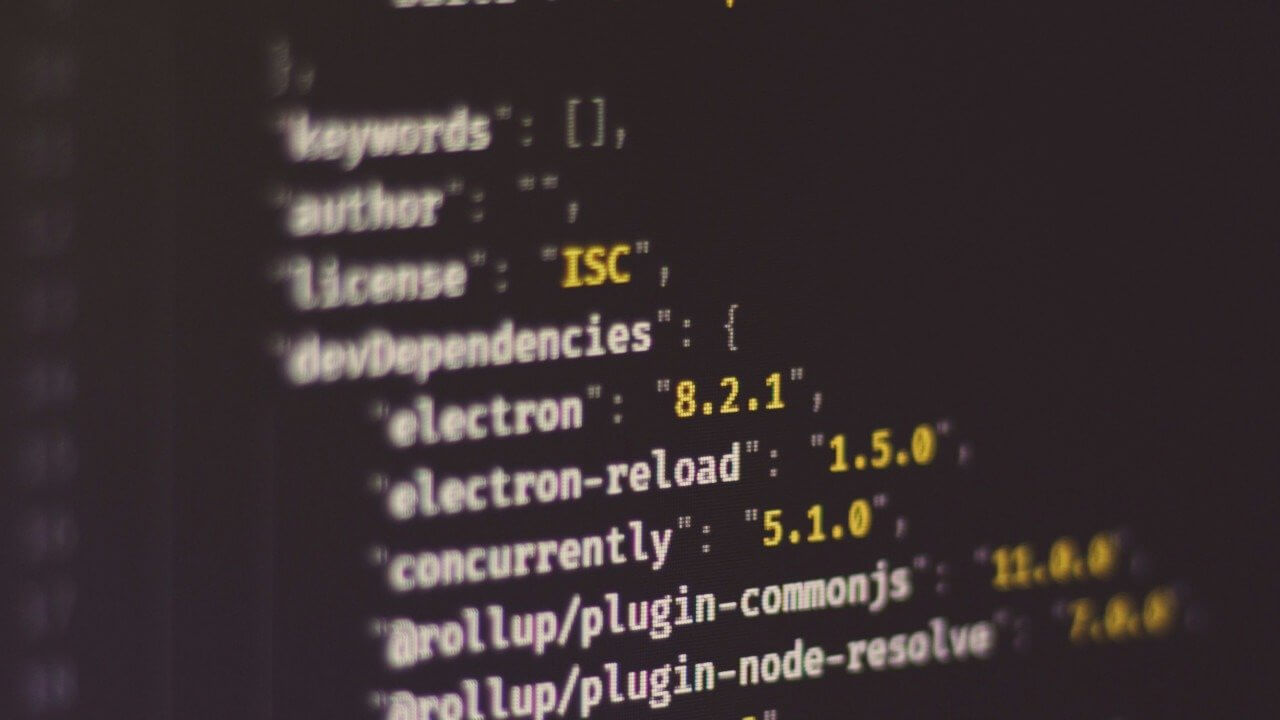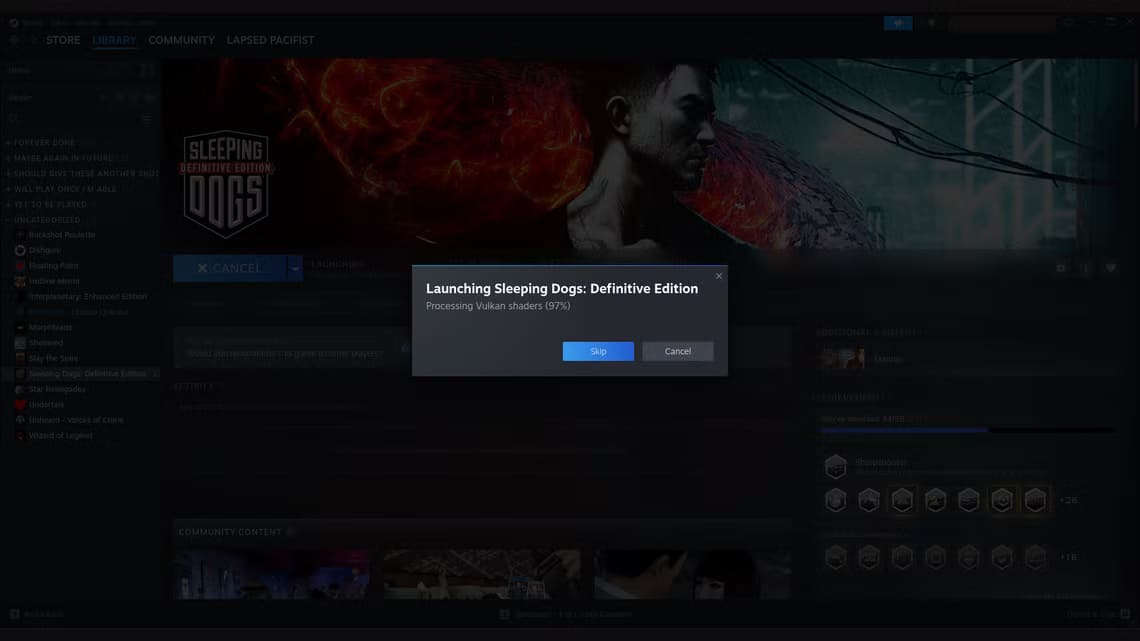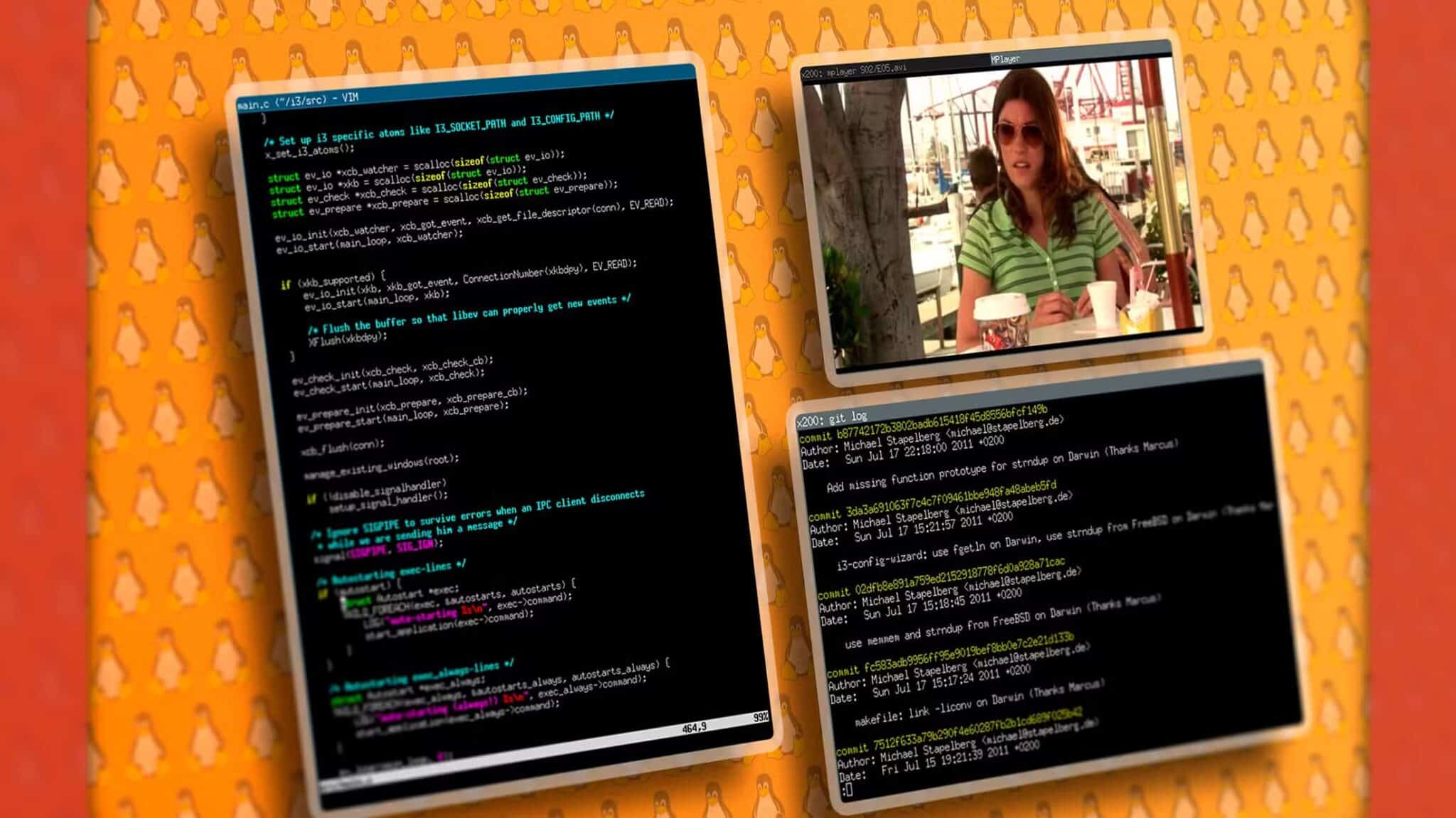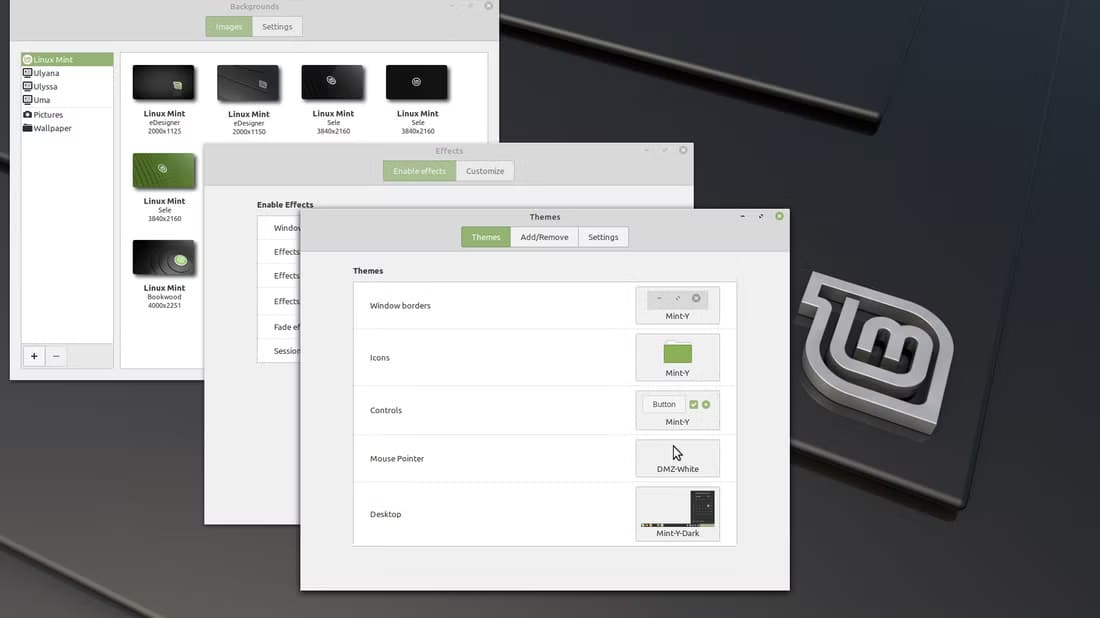Snap-pakker har eksisteret siden udgivelsen af Ubuntu 16.04. Ligesom det længe kendte deb-format har det sine egne kommandoer til at udføre operationer på .deb-pakker Der er også dedikerede kommandoer til administration af Snap-pakker. I denne artikel lærer vi, hvordan man udfører grundlæggende administrationshandlinger på Snap-pakker i Ubuntu.
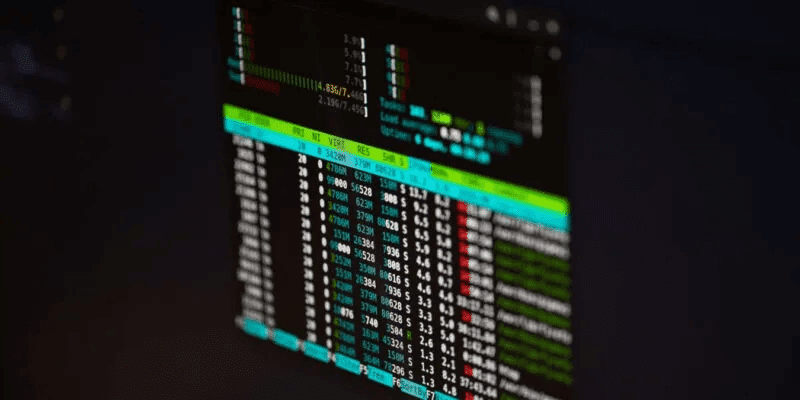
Hvorfor Snappe?
Før man går i gang med at lære den praktiske anvendelse, er det vigtigt at have en teoretisk forståelse af Snap-emballagesystemet.
Målet med dette pakkesystem er at gøre installation og vedligeholdelse af pakker nemmere og mere sikkert. I modsætning til det nuværende system, hvor man løser alle versionsrelaterede afhængighedskonflikter for et installeret program, giver Snaps for eksempel udviklere mulighed for at placere alt, hvad deres software afhænger af, i selve pakken, hvilket gør den effektiv, selvstændig og uafhængig af det system, den er installeret på.
Med Snapshots udføres softwareopdateringer også automatisk i baggrunden, hvilket gør det mere bekvemt for brugeren.
Snap-pakkehåndteringskommandoer
Før du går videre til standard Snap-kommandoerne, skal du først installere Snap-kommandolinjeværktøjerne på dit system, hvis du ikke allerede har gjort det, ved at følge denne kommando:
sudo apt installer snapd
Installer Snap-pakker
Her er kommandoen til at installere Snap-pakker:
sudo snap install [pakkenavn]
For eksempel er dette den kommando, jeg brugte til at installere programmet "htop":
sudo snap install htop
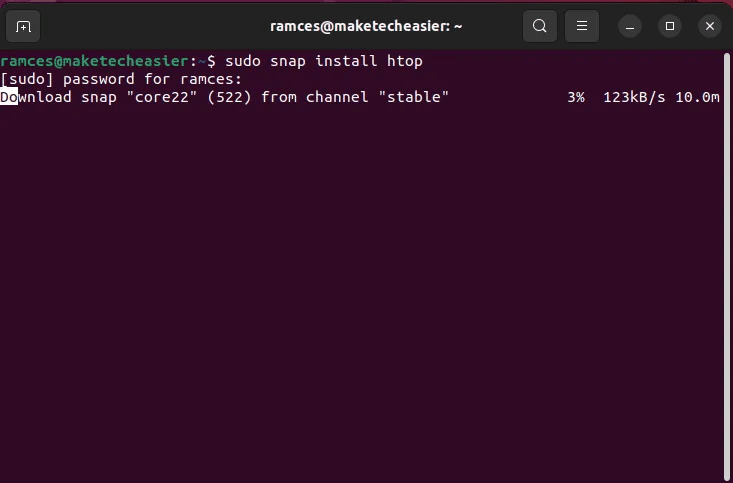
Liste over alle installerede optagelser
For at se en oversigt over alle Snap-pakker installeret på dit system, skal du køre kommandoen "Snap" Brug af underkommandoen list:
snap liste
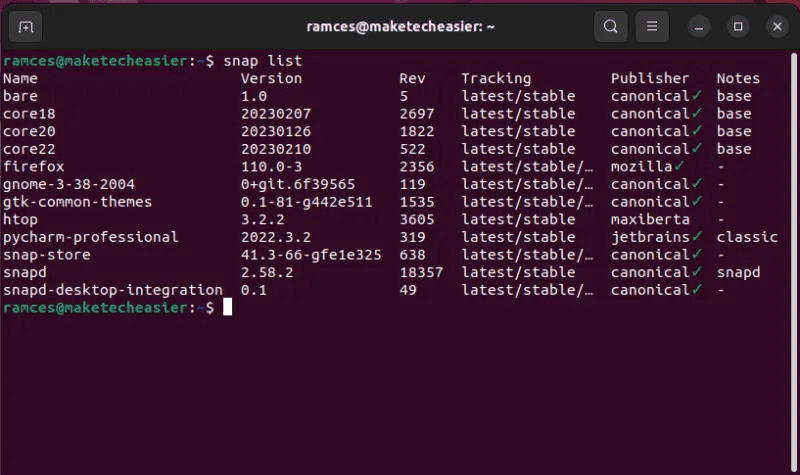
Snap-opdatering
For at opdatere et bestemt snapshot til en nyere eller nyere version skal du bruge underkommandoen Opdater efterfulgt af pakkenavnet. Hvis jeg f.eks. skal opdatere et værktøj i fremtiden, "Htop" Så jeg vil køre følgende kommando:
sudo snap refresh htop
Find Snap-pakker
En søgeunderkommando er tilgængelig for denne handling. Den forespørger tilgængelige pakker. Her er et eksempel:
snap find
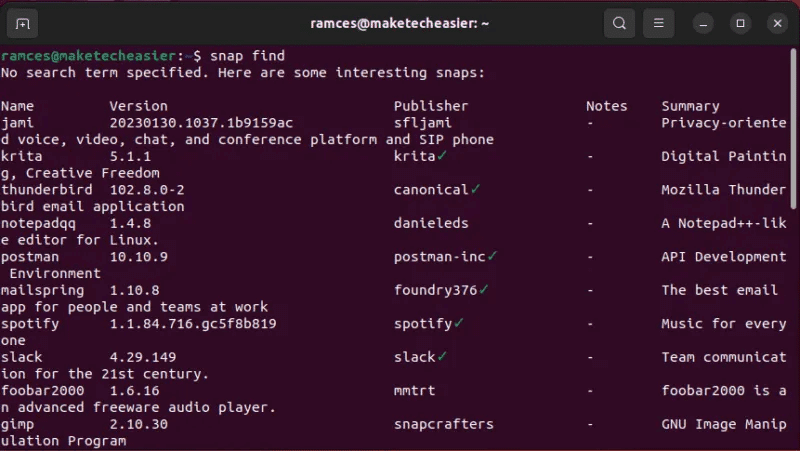
Du kan også søge efter en specifik Snap, som i dette eksempel:
sudo snap find htop
Fjern snap
Ligesom med Snap-installationsmetoden kan du nemt fjerne en Snap-pakke fra dit system – underkommandoen, der skal bruges i dette tilfælde, er fjern. I dette eksempel fjernede jeg værktøjet. "htop":
sudo snap fjern htop
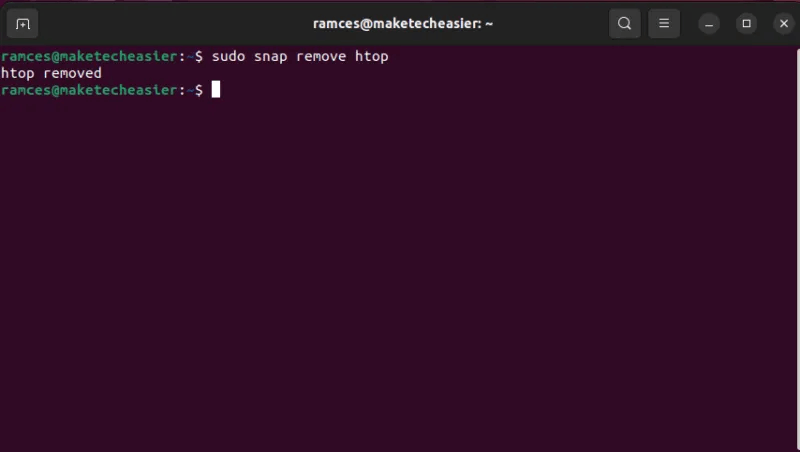
Deaktiver Snap
Det er også muligt "Deaktiver" Hijacker-pakken vil blive installeret på din computer. Dette vil ikke fjerne programfilerne på dit system, men det vil gøre dem utilgængelige for resten af systemet. Dette kan være nyttigt, hvis du vil fjerne en pakke fra din PATH, men stadig har til hensigt at bruge den senere.
For at deaktivere htop snap-pakken skal du køre følgende kommando:
sudo snap deaktiver htop
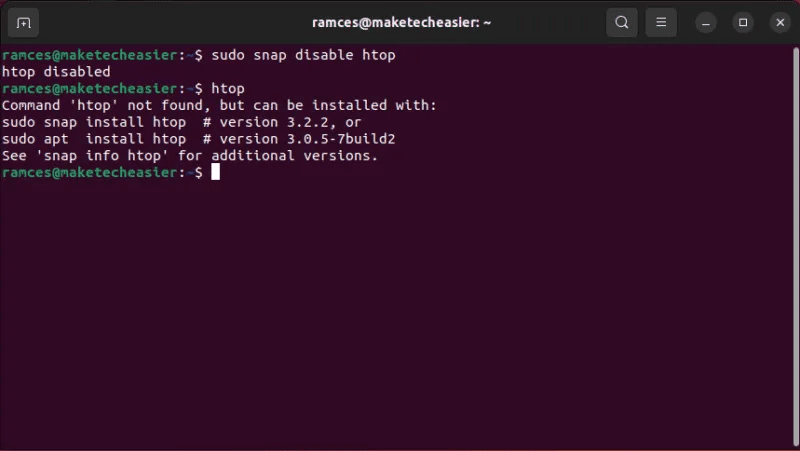
Du kan få en snap-pakke tilbage fra dvaletilstand ved at bruge enable:
sudo snap aktivere htop
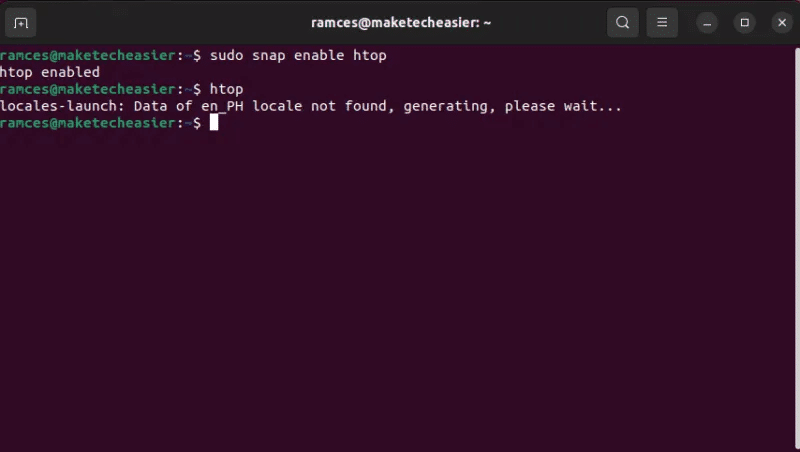
Godt at vide: Selvom Canonical har udviklet Snap-pakker til Ubuntu, er de også tilgængelige til andre Linux-distributioner, såsom Arch Linux. Find ud af, hvordan du kan Installation af Aur-pakker i Arch.
Snap-pakke-patch
Udover at være en dygtig pakkehåndteringssoftware tilbyder snap også effektive fejlfindingskommandoer og -flag. Du kan bruge dem til at diagnosticere problemer med dine pakker eller udforske versioner af din yndlingssoftware, der er under udvikling.
For at gøre sidstnævnte kan du tilføje –edge- eller –beta-flagene til slutningen af installationskommandoen:
sudo snap install --beta htop
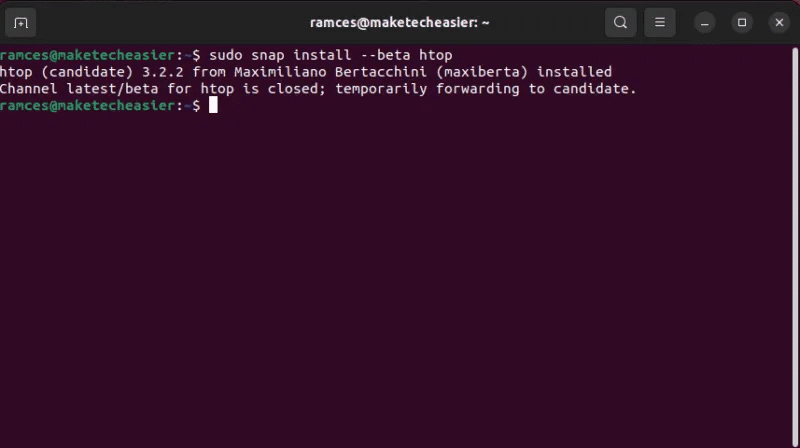
Opdater eksisterende Snap-indstillinger
Kommandoen update kan også ændre egenskaberne for snapshots, du allerede har installeret på dit system. Dette er nyttigt, hvis du vil skifte en udviklingspakke til en almindelig stabil pakke:
sudo snap refresh --stable htop
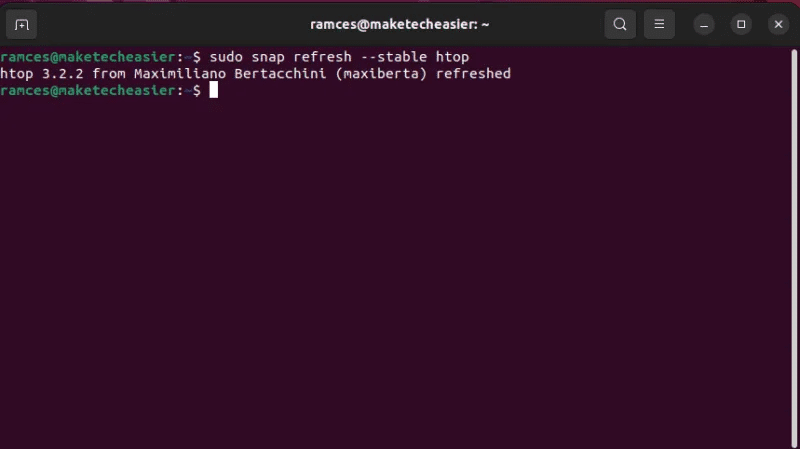
Den understøtter også en række yderligere flag, der giver dig mulighed for at ændre programmets sikkerhedspolitik. For eksempel kan du bruge –jailmode-flaget til strengt at isolere en pakke fra resten af dit system:
sudo snap refresh --jailmode htop
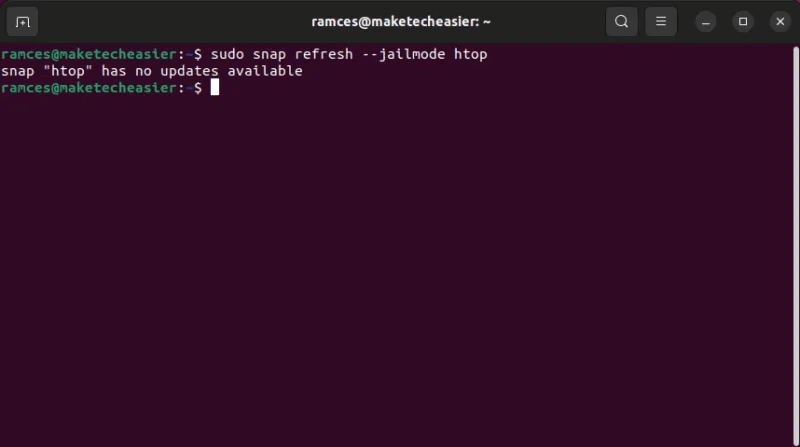
Tip: Sikkerhed stopper ikke ved at isolere individuelle pakker i dit system. Lær, hvordan du beskytter dine data online ved at Installer privatlivsfokuserede udvidelser i Chrome.
Gendan Snap-pakker
Ligesom transaktionelle pakkeadministratorer understøtter snap muligheden for at rulle opdateringer tilbage for hver pakke. Dette gør det ekstremt nemt at rulle tilbage og forhindre, at pakker med dårlig opførsel ødelægger dit system.
For at gendanne en enkelt snap-pakke skal du køre følgende kommando:
sudo snap vender tilbage htop
Ligesom underkommandoen "update" kan du også bruge de samme flag til gengæld for at lukke et program, der ikke fungerer korrekt:
sudo snap revert --jailmode htop
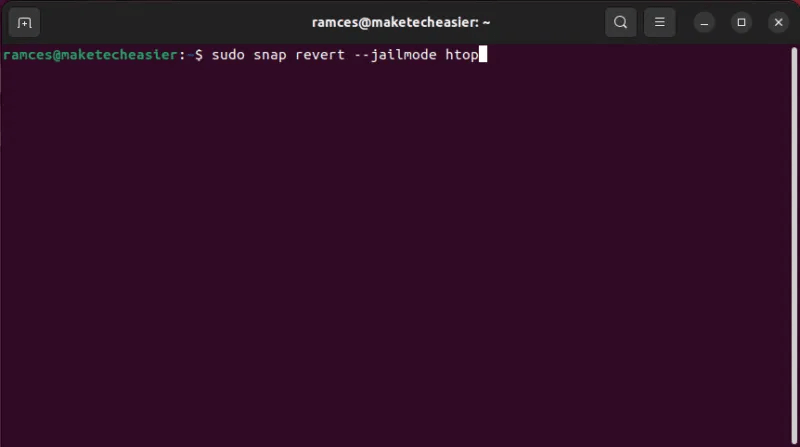
Ofte stillede spørgsmål
Q1: Vil Snap erstatte pakker jeg har installeret via apt?
Svar: Nej. Snap ændrer ikke noget program eller nogen fil, der i øjeblikket er på dit system. Et af problemerne med Snap er dog, at Ubuntu Den vil altid downloade snap-pakken først, før anden relevant software. Dette kan være et problem, hvis du konfigurerer en passende software, før du installerer dens snap-version.
Q2: Kan jeg fjerne adgangen til snap-pakkefilen uden at deaktivere den?
Svar: Ja. Du kan gøre dette ved at frakoble filadgangsstikket fra din snap-pakke. Kør først: sudo snap interfaces snap-package. Find derefter det stik, du vil deaktivere, og kør: sudo snap disconnect snap-package:plug.
Q3: Er det muligt at kende konfigurationsmulighederne for snap-pakken?
Svar: Ja. Du kan tjekke alle tilgængelige konfigurationsmuligheder for snap-pakken ved hjælp af underkommandoen get. Du kan f.eks. køre sudo snap get htop for at få konfigurationsmulighederne for htop.